مواد جي جدول
توهان جي ڊيٽا جي هڪ فهرست ٺاهڻ چاهيو ٿا هڪ سيل ۾ Excel ۾؟ توهان صحيح جاء تي آهيو! هتي هن سبق ۾، اسين توهان کي ڏيکارينداسين 3 منفرد طريقا هڪ سيل ۾ لسٽ ٺاهڻ لاءِ.
ڊائون لوڊ ڪريو مشق ورڪ بڪ
توهان هتي تان مفت ايڪسل ٽيمپليٽ ڊائون لوڊ ڪري سگهو ٿا ۽ پنهنجو پاڻ تي عمل ڪريو.
هڪ سيل اندر هڪ فهرست ٺاهيو 4>اچو ته سڀ کان پهريان اسان جي ڊيٽا سيٽ جو تعارف ڪرايو. هيٺيون ڊيٽا سيٽ 5 نامزد ٿيل فلمن جي نمائندگي ڪري ٿو آسڪر ايوارڊ 2022 جي بهترين تصويرن جي درجي ۾.
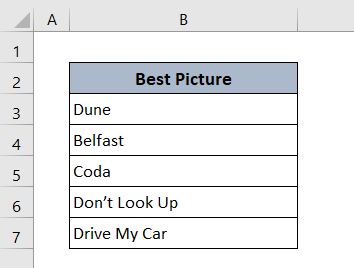
طريقو 1: ايڪسل ۾ سيل ۾ هڪ ڊراپ-ڊائون لسٽ ٺاهيو
A ڊراپ-ڊائون فهرست تمام استعمال ڪندڙ جي هٿ ۾ آهي ڇو ته اها فهرست مان ڪلڪ ڪندي هڪ مخصوص شيءِ کي چونڊڻ ۾ مدد ڪري ٿي. تنهن ڪري توهان کي سيل ۾ لائن بريڪ ٺاهڻ جي ضرورت ناهي.
- هڪ ڊراپ-ڊائون لسٽ ٺاهڻ لاءِ پهريان مون فلمن جا نالا هڪ ٻي نئين شيٽ ۾ درج ڪيا آهن جنهن جو نالو آهي 'فهرست' .
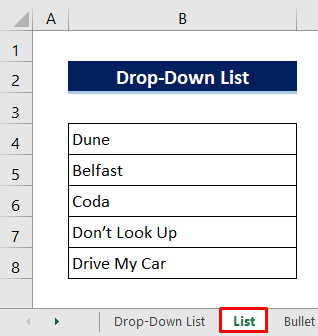
- پوءِ وڃو مين شيٽ جتي توھان ڪرڻ چاھيو ٿا ڊراپ-ڊائون
- ڪلڪ ڪريو جي سيل جتي توهان رکڻ چاهيو ٿا فهرست .
- بعد ۾، ھيٺ ڏنل ڪلڪ ڪريو:
ڊيٽا > ڊيٽا جا اوزار > ڊيٽا جي تصديق > Data Validation
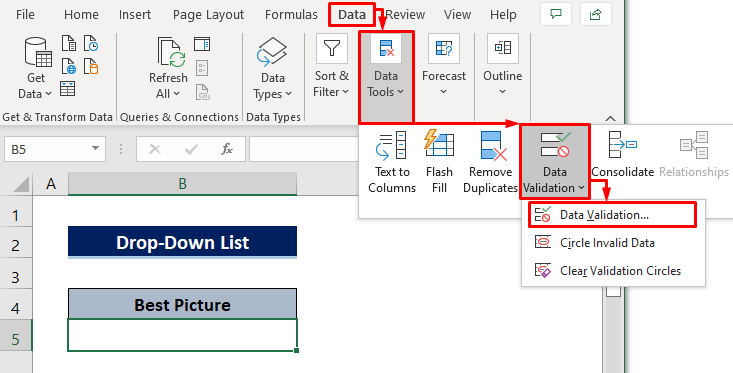
- جلد ئي پوءِ Data Validation ڊائلاگ باڪس کلي ويندو.
- فارم سيٽنگ سيڪشن، چونڊيو فهرست مان اجازت ڏيو 13>
- ان کان پوءِ دٻايو دٻايو اوپنicon مان ذريعو باڪس پوءِ هڪ ٻيو ڊائلاگ باڪس ظاهر ٿيندو رينج چونڊڻ لاءِ.
17>
- هن وقت، صرف فهرست شيٽ ڏانھن وڃو ۽ ڊيٽا جي حد کي منتخب ڪريو ان کي پنھنجي ماؤس سان ڇڪيو. هڪ ڊي انڪنگ مستطيل توهان جي چونڊ کي نمايان ڪندو.
- آخر ۾، صرف دٻايو دٻايو انٽر
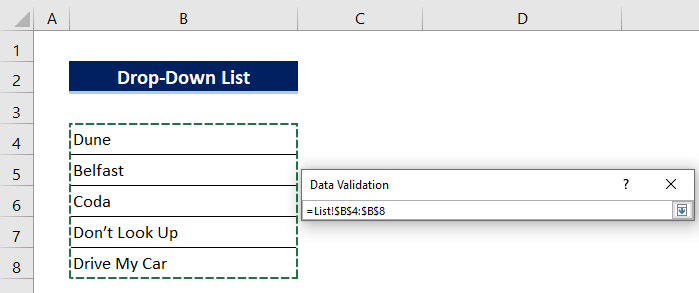
- هتي ڪرڻ لاءِ ڪجھ به ناهي، بس کي دٻايو ٺيڪ . 14>0>
- ايڪسل ۾ ميلنگ لسٽ ٺاهڻ (2 طريقا)
- حرف بي ترتيب لسٽ ڪيئن ٺاهيو Excel ۾ (3 طريقا)
- ڪما کان الڳ ٿيل لسٽ ٺاهيو Excel ۾ (5 طريقا)
- ڊبل ڪلڪ ڪريو سيل جتي توهان لسٽ ٺاهڻ چاهيو ٿا.
- پوءِ ڪلڪ ڪريو جيئن. ھيٺ ڏنل آھي: داخل ڪريو > نشان > Symbol
- هاڻي بس منتخب ڪريو بلٽ چارٽ مان نشان يا توھان ٽائيپ ڪري سگھو ٿا ڪریکٹر ڪوڊ ۾ سرچ باڪس جيئن ھيٺ ڏنل تصوير ۾ ڏيکاريل آھي ۽ اھو توھان کي سڌو ڪردار ڏانھن وٺي ويندو.
- پوءِ بس کي دٻايو Insert .
- جيڪڏهن توهان انگن سان لسٽ ٺاهڻ چاهيو ٿا ته صرف نمبر ڪردار کي چونڊيو. چارٽ مان.
- ان کان پوء، هڪ شيء جو نالو ٽائيپ ڪريو يا توهان ڪنهن ٻئي شيٽ يا ايپ مان نقل ڪري سگهو ٿا. پنهنجي ڪيبورڊ تي Alt+Enter لائن کي دٻايو.
- هاڻي بلٽ ڪرڪر ٻيهر داخل ڪرڻ لاءِ، توھان ان کي داخل ڪري سگھوٿا اڳئين مرحلن وانگر يا توھان صرف سيل ۾ پوئين لائن مان نقل ڪري سگھو ٿا.
- ٻيھر ٽائيپ ڪريو يا ڪاپي ڪريو ٻي شيءِ جو نالو ۽ پنھنجي لسٽ جي پڄاڻي تائين ھنن قدمن کي جاري رکو.
- پوءِ بس کي دٻايو انٽر 13>
- آخر ۾ ، ڪرسر کي قطار جي نالن تي رکو' هيٺين مارجن o f سيل ته پوءِ صرف ڊبل ڪلڪ ڪريو توهان جو ماؤس ۽ قطار پاڻمرادو وڌندي ويندي سيل کي درست ڪرڻ لاءِ.
- سڀ کان پهريان، پنهنجي ڪي بورڊ تي Ctrl+C ڪمانڊ استعمال ڪندي لسٽ کي نقل ڪريو.
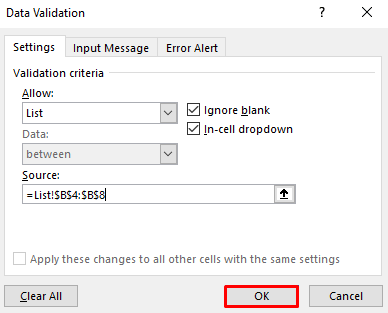
پوءِ توهان ڏسندا هڪ ڊراپ-ڊائون آئڪن سيل جي ساڄي پاسي.
20>
جيڪڏهن توهان اتي ڪلڪ ڪندا، اهو سڀ چونڊيل شيون ڏيکاريندو جيئن هڪ فهرست. هڪ شيءِ چونڊيو ته سيل صرف اها شيءِ ڏيکاريندو.
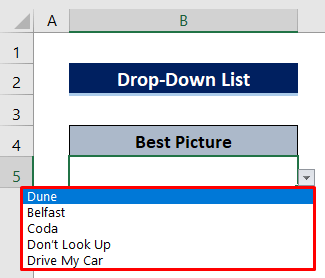
مون چونڊيو آهي Dune .
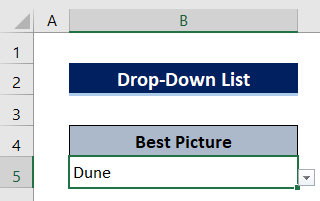
ساڳيون پڙهڻيون
طريقو 2: هڪ بلٽ ٺاهيو يا ايڪسل ۾ سيل جي اندر نمبر لسٽ
هاڻي اسان سکنداسين ته ڪيئن ٺاهيو بلٽ لسٽ يا نمبر لسٽ Excel ۾ سيل جي اندر. تنهن ڪري اسان کي هن طريقي سان لائن بريڪ ٺاهڻو پوندو.
جلد ئي پوءِ توهان کي هڪ ڊائلاگ باڪس ملندو جيڪو توهان کي ڪيتريون ئي علامتون ڏيکاريندو.
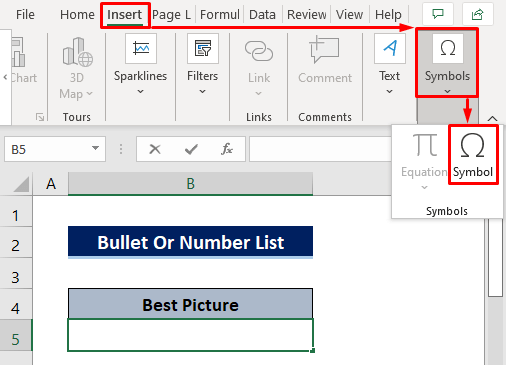
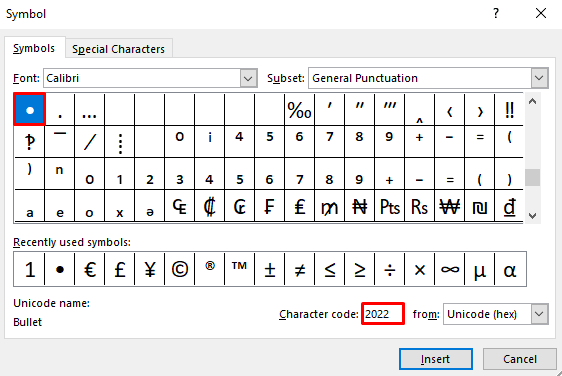
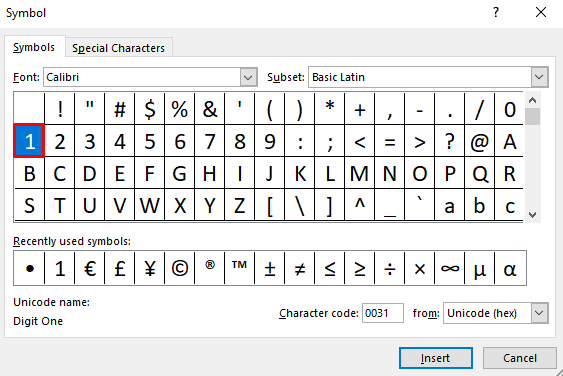
هاڻي بلٽ ڪردار ڪاميابي سان داخل ڪيو ويو آهي.
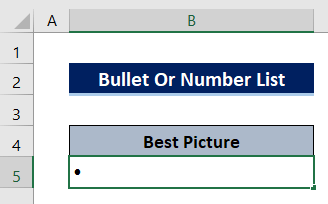
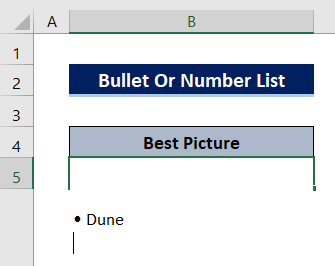
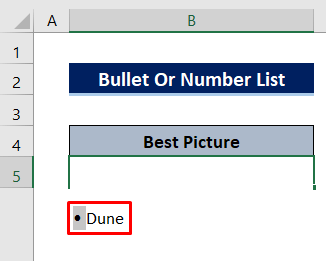
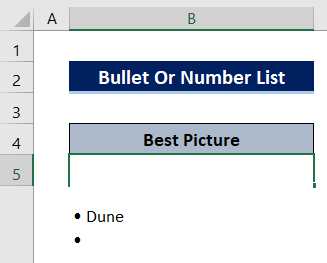
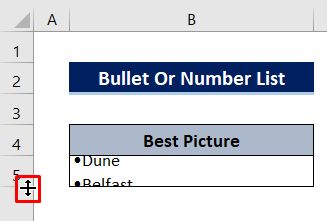
مجموعي لسٽ هاڻي آهي سيل B5 ۾ بلٽ ڪردار سان رکيل.
32>
طريقو 3: ٻي ايپ مان هڪ سيل ۾ لسٽ پيسٽ ڪريو Excel ۾
نالن کي دستي طور تي بار بار ٽائپ ڪرڻ جي بجاءِ توهان فهرست کي ڪاپي ڪري سگهو ٿا ٻي ايپ مان جيئن- MS Word،ٽيڪسٽ ڊاڪيومينٽ، نوٽ بڪ، ويب پيج، وغيره .
هيٺيون تصوير ڏسو، مون انهن فلمن جي بلٽ لسٽ ٺاهي آهي MS Word .
<1135>
- پوءِ ڊبل ڪلڪ ڪريو سيل جتي توھان لسٽ کي نقل ڪرڻ چاھيو ٿا.
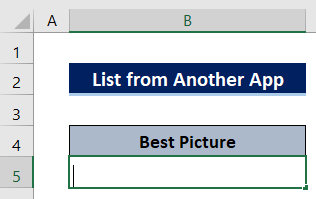
- ۽ پوءِ صرف Ctrl+ استعمال ڪندي لسٽ کي نقل ڪريو. توهان جي ڪيبورڊ تي V ڪمانڊ ۽ دٻايو Enter
37>
- آخر ۾، توهان کي ڪرڻو پوندو ڊبل- سيل کي وڌائڻ لاءِ سيل جي قطار جي نالن تي پنهنجي ماؤس هيٺيون مارجن تي ڪلڪ ڪريو.
38>
۽ ھاڻي لسٽ ۾ هڪ سيل تيار آهي.
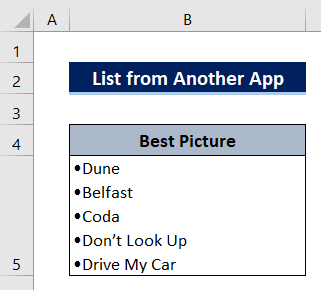
نتيجو
مون کي اميد آهي ته مٿي بيان ڪيل طريقا ڪافي سٺا هوندا ته جيئن سيل اندر هڪ فهرست ٺاهي سگهجي Excel ۾. تبصرو سيڪشن ۾ ڪو به سوال پڇڻ لاء آزاد محسوس ڪريو ۽ مهرباني ڪري مون کي موٽ ڏيو.

